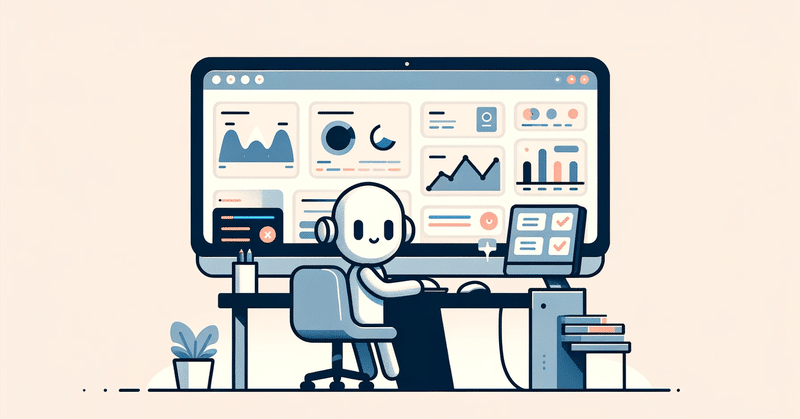
Notionを使ってAIに進捗報告をしてもらう&簡単なタスク管理
久しぶりに本格的にNotionを使用したところ、その素晴らしさに感動しました!
そこで、この記事ではNotion AIを用いた作業進捗の報告について、その可能性を探求しつつ、他の類似のサービスとも比較、考察してみました。
記事が少し長いので、あんまり読みたくないよという方は、目次を利用して関心のあるセクションに直接移動していただければと思います。
先に補足で、Notion AIは無料プランでも利用可能ですが、1ユーザーにつき20回の使用制限があるため、実質的には体験版のようなものです。したがって、本記事では有料プランを前提に話を進めます。契約についての詳細は後ほど説明します。
まずは、事例として作成したサンプルを以下のリンクで公開します。
なお、この記事では特に難しいと感じた点にも言及しています。
そのため、例示の目的で不要なセクションもあえて残してあります。実際に利用する際には、これらを削除していただければと思います。
基本的な構造は、Notionが提供しているテンプレートを少し改良したものです。
Notionとは
Notionは、多機能なオーガナイゼーションツールです。
文書作成、プロジェクト管理、データベースの構築などを一つのプラットフォームで行えます。ユーザーフレンドリーなインターフェースを持ち、テンプレートやドラッグ&ドロップ機能により、個人のメモから企業のチームプロジェクトまで幅広く対応可能です。
クラウドベースであるため、どこからでもアクセスでき、チームメンバー間のコラボレーションも容易になります。この柔軟性と利便性により、多くのユーザーに選ばれているツールです。(ChatGPTより)
進捗報告等に使える文章を自動で作ってもらおう
具体的に以下のような文章を、タスクの進捗状況から自動的に生成してくれるようになります。
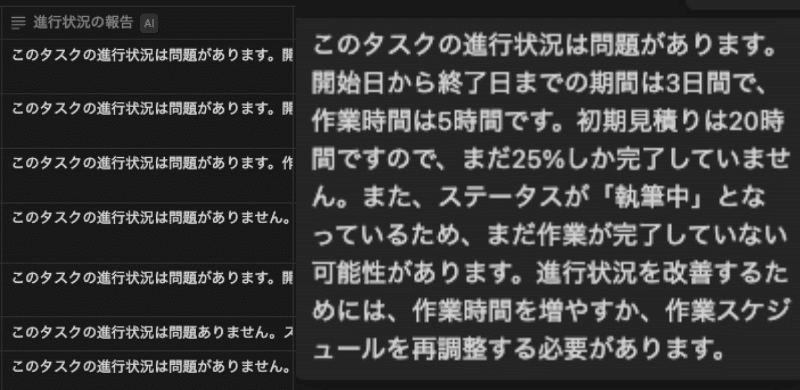
開くと、右の画像のように文章で状況が分かるようになっています。
さらに追加の情報があれば、開いた際に以下のように確認することができます。

右側が、具体的な懸念事項を本文から拾えた場合。
AI自動入力(カスタム自動入力)を設定しよう
先にどういった指示でこれらを実装しているのかを説明します。
以下の文章を、プロパティ⇒プロパティを編集⇒AI自動入力、を選択したところに入力します。
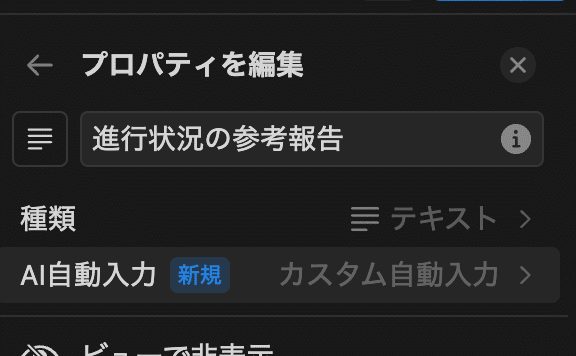
進捗率とステータスから、このタスクの進行状況は問題があるか、問題が無いかを判定してください。期日を超過していれば、アラートに「1」が表示されています。
以下は問題がある場合の出力の例です。
このタスクの進行状況は問題があります。作業時間が9時間で初期見積もりが10時間ですので、まだ90%しか完了していません。また、ステータスが執筆中となっています。進行状況を改善するためには、作業時間を増やすか、作業スケジュールを再調整する必要があります。
以下は問題が無い場合の例です。
このタスクの進行状況は問題がありません。ステータスがバックログとなっており、かつ開始日は超過していないため、問題はありません。
このタスクの進行状況は問題がありません。ステータスは「公開済み」です。
#定義 、などChatGPTのように入れたところ、それすら出力してきて困ったので、最終的に上記のようになりました。
日付は難しい
日付周りは別途数式で期日を判定させたうえで、指示に「・プロパティ「期日判定」の入力値が「OK」であれば問題ありません。」等入れましたが、これを考慮するとき、しないときがあり、結構時間をかけて格闘していましたが、厳密に指示することが極めて難しいようです。
また、Notion AI単体で本日日付を正確に取得することが難しいようで、回答にばらつきがありました。見た感じ、プロパティにある開始日、終了日を見てしまっているようで、これを回避することが難しかったです。(あくまでプロパティとか、その辺を見に行くように優先されている?)
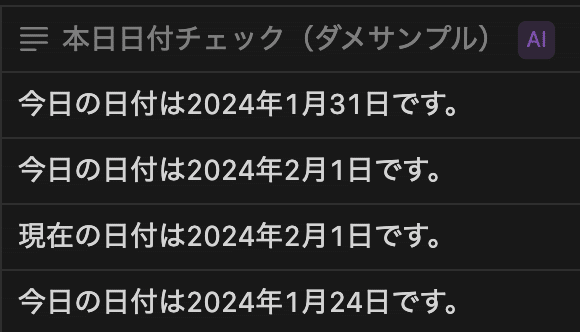
何個も指示を書いても難しい
以下のように、ChatGPT感覚で箇条書きで条件を入れても、上手く動作しませんでした。長くなればなるほど、結果がおかしくなるので、そういう使い方は現状難しいようです。
(省略)
ただし、以下の条件に合致する場合、これを優先してください。
・ステータスが「公開済み」であれば問題がありません。
・ステータスが「完了」であれば問題がありません。
・ステータスが「バックログ」かつ、期日到来判定が「未到来」であれば問題ありません。
(省略)
いっそ関数で実装すれば良いのでは・・・
厳密に確認したいのであれば、やはり関数で条件を組み込んで実装するのが良いようにも思いました。
現状、あくまで参考程度ですね。4時間くらい格闘して、それを学びました。
各項目の詳細な解説
ここからは上記で説明した以外のプロパティの説明と、ちょっとしたコツなどをご紹介します。
アラート列
こちらは数式で実現しています。
バックログに入ったまま、開始日を超過した場合に、より強調して知らせるために先頭に入れています。はじめ「❗」を使っていましたが、どうにもNotion AIが拾わない場合が多い気がしまして、「1」にしました。
Notion AIを使わないのであれば、人間にとって分かりやすいものに変えてもよいかもしれません。
以下がその数式です。
if(prop("ステータス")=="バックログ",if(prop("開始日")>now(),"",style("1","red")),"")タスク名
タスク名です。絵文字を付与できるので、別途ステータス管理したいのであれば、活用できるかもしれません。
作業時間・初期見積
計画を立てる際に、そのタスクがどれくらい時間を要するかを初期見積に書いておきます。
作業時間は実際にかかった時間を入れていきます。おそらく見積を超過することもあると思います。その際にはタスクを分割して、100%を超えないようにした方が良いと思いますが、お任せします。
進捗率
こちらは数式で実現しています。
round(if(prop("ステータス")=="公開済み",100,prop("作業時間(h)")/prop("初期見積(h)")*100)*1)/1小数丸め込みのために、round関数を使っています。小数点を表示したい場合は、末尾の「1)/1」をそれぞれ10にすると、小数点1桁、100にすると、小数点2桁で表示されます。
ステータス
こちらおおまかに「未着手(バックログ)」「進行中(執筆中など)」「完了(公開済み)」等で管理しています。
アジャイル開発の管理でよく使われるステータスですね。個人の趣味であったり、小規模なプロジェクトでも使えるでしょう。
AIキーワード
ほぼそのままですが、やってほしくないことを追加で指示しています。
「プロパティからはタグを追加しない。」という指示を追加しています。デフォルトだと、プロパティのステータスもキーワードに含めるので、そういうのを除きたい場合には有用でした。
その他
複数人で管理する場合には、誰が担当なのかを入れる項目が重要となるでしょう。
今回は、自分1人なので後ろの方に置いていますが、そうでは無い場合はもっと左に寄せて、見やすくした方がよいでしょう。
NotionとEvernoteどちらが良いのか
よくよく比較されやすいこの2つ、2011年からEvernoteを使い、今でも有料会員を続けている者からすれば、一長一短かなと思うところです。
Notionはさながらオープンワールドゲーに放り込まれた気分になります。
さあ、あなたのやる気次第で何にでも化けるよ!こんなテクニカルな技で、こんな便利に!そういう雰囲気を感じます。
Evernoteはあまり機能が無いので、ちょっとリッチなメモ帳として使えます。気楽にどんどんストックしていけますね!
Evernoteのいいところ:オフラインノート&画像のOCR処理
Evernoteにはオフラインノートという機能があります。
これが結構良いんじゃ無いかと思っています。
一時期都心でdocomo回線の品質が悪いという話がありました。
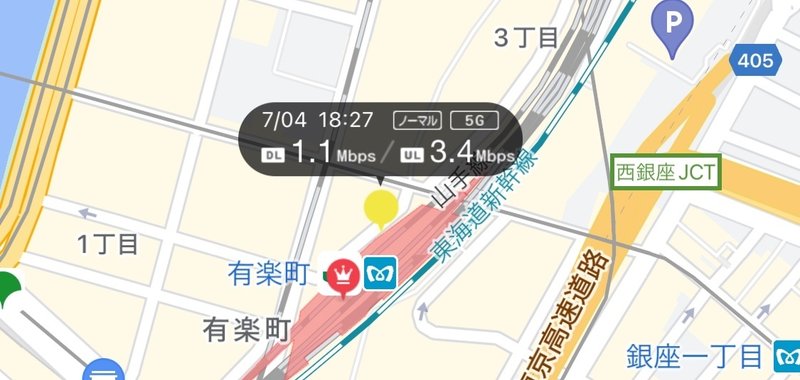
その時は、自分のスマホのNotionからアクセス出来なかったファイルも、Evernoteで事前にオフラインノートブックに保存しておけば、参照することができました。(後ほどオンラインになった際に同期されます。)

また、地下鉄の移動でも、ネットワークが途切れてしまう場合があります。
そういうときにもオフラインノートなら役立ちます。まあ、あまり使う機会は無いかも知れませんが、例えば朝出る前にニュース記事をクリップしておいて、オフラインで見る、なんてこともできますね。
また、Evernoteは画像等のOCR処理も行ってくれます。
とりあえず、領収書なり、契約書をつっこんでおくと、検索したときに引っかかるので、それは助かります。
Notionのいいところ:無制限アップロード&多機能
昔はEvernoteも無制限アップロードを実施していましたが、結局廃止になってしまいました。
Notionもそうなるのではと危惧していましたが、未だに廃止にならず続いています。
クラウドストレージ代わりに使うのは、管理の方法上難しい気がしますが、Evernoteの1ノート200メガ制限や、月10ギガまでと比較して、大容量のファイルをポンと置くことができるのは、便利なところです。
多機能という点では、先述したように技術力とやる気があれば結構複雑な管理ツールを作る事が出来ます。時としてこれがデメリットにもなりますが、現状複数のサービスで進捗状況を管理して散らかっているのであれば、Notionに統合してしまうのもアリですね。
Notion AIの可能性:WEBクリップ
便利な使い方ははいくつか考えられますが、個人的に一番は、WEBクリップの整理が良いかなと思いました。
事前にプロパティに「AIによる要約」や「AIキーワード」を設定しておくことで、WEBページをクリップした後で、自動的に要約も埋めてくれます。
ぱっと見、タイトルだけだと分かりにくいものも、要約された文章を出すことで把握しやすくなります。
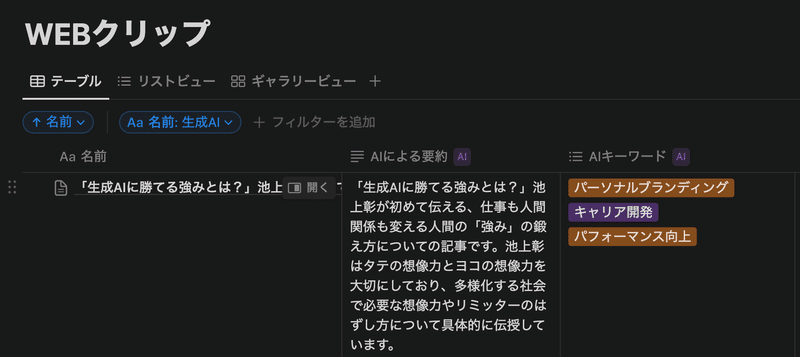
WEBクリップはNotion WEB クリッパーの拡張機能を入れるとよいです。
スマホ版もあります。(スマホ版はNotionを入れれば自動的に共有に追加されます。)
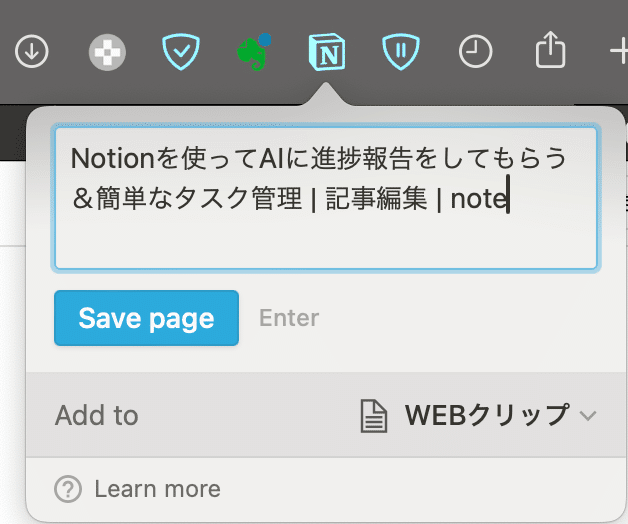
ただ、Notionの構造上、デザインは結構崩れやすいです。テキストだけなら大して問題無いですが、デザインで残しておきたいときは、別途PDFにするか、Evernoteと併用すると良いでしょう。(Evernoteも崩れるときは派手に崩れますが。)
ChatGPTとNotion AIどちらが良いのか
Notion AIに出来ない事として、画像生成とコード生成があげられるかと思います。それ以外はChatGPTと同じようです。ブログ記事を書くであったりブレストであったり、そういうのもやってくれます。
Notionは製品に統合されているので、結構使いやすい印象です。カスタム自動入力もそうですし、タグ付けを自動でやってくれたりは便利ですね。(Evernoteにも欲しい。)
また、GPT-4よりは安いので、より手軽で実用的なAIに分類されるかと思います。
(月額:ChatGPT-4が20ドル、Notion AIが8〜10ドル。)
話は逸れますが、コーディングでChatGPT-4を酷使して、そうでは無いものは、Notion AIを使い、ブログ記事はNoteのAIを活用するなど、分散させても良いかも知れませんね。
Notion AIを契約する際の注意
iOS経由では旧料金体系でかなり安く契約することができますが、この場合Notion AIを契約することができません。
このプランを解約して、再度現行の料金プランで契約するか、フリープランとして契約した後に、Notion AIを契約する必要があります。
自分は新しくNotionのアカウントを作って、フリープランにNotion AIをサブスクしています。一部コンテンツはエクスポートして、インポートすれば引っ越しも簡単です。
ただし、フリープランでは1つ5メガのファイルしかアップロードできないため、そこは注意です。

料金ですが、現行のプランは以下の通りです。
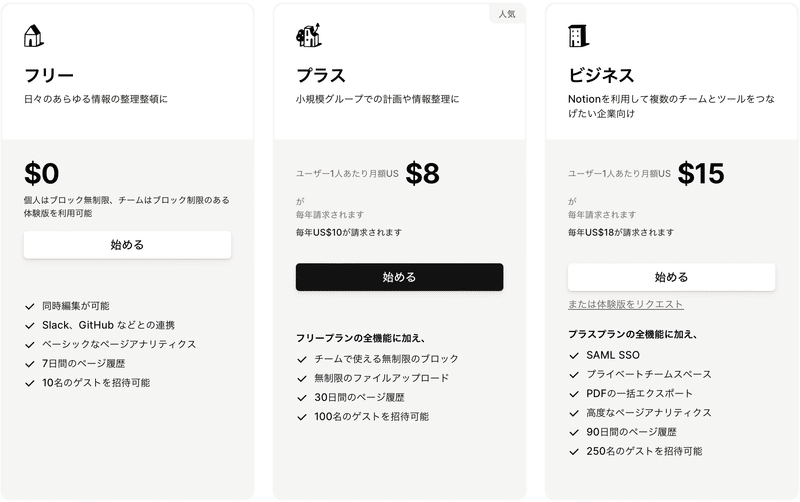
iOSだと旧料金プランが残っているので、年5000円、月実質416円なのでめちゃくちゃ安いですね。
内容はプラス同等ですので、なんとお得でしょう!
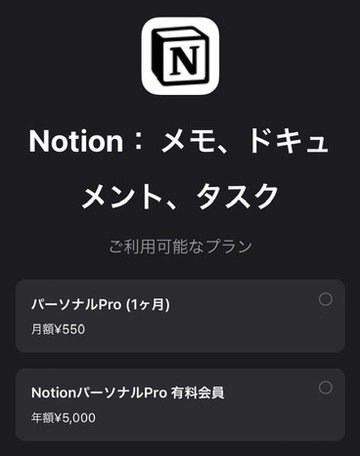
個人での契約なら、フリーまたはプラスがオススメです。
年契約の方が月あたり2ドル安くなります。仮にNotion AIと、プラスプラン両方を契約した場合は、最も安い方法で支払った場合、実質月16ドル(約2,360円)となります。
また、フリープランでNotion AIを契約する場合は月額しか選べないため、月10ドル(約1,480円)となります。
まとめ
この種の管理ツールは数多く存在しますが、細かな数式を用いた設定や、AIによる管理機能を取り入れられるツールはそう多くありません。
このような高い自由度を持つツールは非常に魅力的ですね。
AI機能のさらなる強化に期待します!
今後のアップデートでは是非、重複ノートの自動削除提案や内容の統合提案などが欲しいですね。
余談
しかし、スケジュール管理はともかくとして、1月は細かなタスク管理がかなり雑になっていたので、これを機にしっかり計画を立てて、進められるようにしたいです💪
おまけ(記事の見出し画像)

この記事が気に入ったらサポートをしてみませんか?
